คำถามที่ 3 : เราสามารถอัพเกรดกราฟิกการ์ดในโน๊ตบุ๊คได้หรือไม่?

คำถามนี้เป็นคำถามยอดฮิตจริง ๆ ครับหลังจากที่ผมได้ทำงานกับเว็บไซต์แห่งนี้ ผมถึงบอกว่าก่อนจะซื้อ Notebook นั้นควรจะดูความต้องการของท่าน และ งบประมาณก่อนที่จะซื้อมาใช้งานครับเพราะที่ผมเห็นมา มีแต่คนซื้อสเปคที่ไม่มีการ์ดจอมาทั้งนั้นเลยครับเพราะผมว่าแล้วทำไมถึงอยากใส่การ์ดจอล่ะ เค้าตอบผมว่าจะเอาไปเล่นเกมส์ แล้วตอนที่จะซื้อเครื่องไม่ได้ถามตัวเองหรอว่าจะเล่นเกมส์แล้ว เค้าก็ตอบผมว่า เอามาใช้งานทั่วไป ก็เอาไปคิดกันดูเองนะครับ
ส่วนเครื่องที่มีการ์ดจออยู่แล้วนะครับอยากอัพเกรดจริงๆ ก็ทำได้เหมือนกันกับ CPU ครับแต่อย่างที่บอกไปท่านรู้ดีแล้วใช่ไหมว่ามันสามารถถอดเปลี่ยนได้เลย เพราะตอนนี้ บริษัท Notebook ลดต้นทุนการผลิตโดยนำ Chip CPU วางไว้บนบอร์ดโดยที่ไม่ได้แยกเป็นการ์ดจอแบบ MXM มาให้แล้วอย่างนี้จะไม่สามารถอัพเกรดอย่างแน่นอน ฟันธงครับ ส่วนคนที่รู้ว่าเครื่องตัวเองนั้นเป็นการ์ดจอแบบ MXM แน่นอน ผมก็อยากจะบอกอีกว่าคุณรู้เรื่องของขนาดและรุ่น Slot ของการ์ดจอไหม ถ้ายังไม่เข้าใจผมจะให้ดูรูปตัวอย่างครับว่าการ์ดจอแต่ล่ะรู่นนั้นไม่เหมือนกันเสมอไป
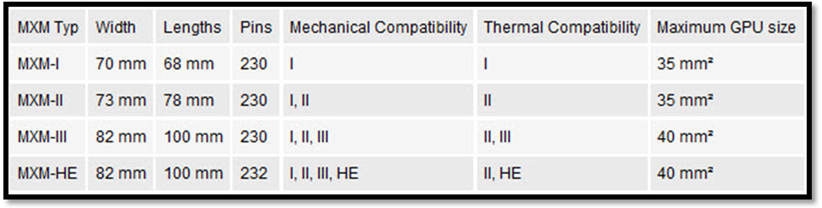
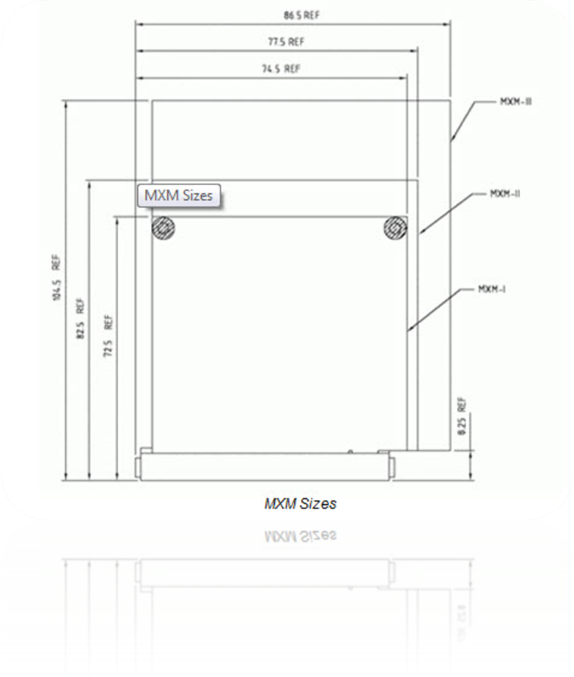
คำถามที่ 4 : เราสามารถอัพเกรดอุปกรณ์เชื่่อมต่อต่างๆ เช่น Modem,Lan ในโน๊ตบุ๊คได้หรือไม่?

คำถามนี้ขอตอบแบบสั้น ๆ จริงนะครับ ว่าไม่ได้ทุกประการ แล้วของถามกลับไปว่าจะอัพทำไหม เพราะเนื่องจาก LAN , Modem นั้นติดมากับเมนบอร์ดของ Notebook เลยครับ
คำถามที่ 5 :? เราสามารถอัพเกรดขนาดหน้าจอของโน๊ตบุ๊คได้หรือไม่?

คำถามนี้ก็เป็นอีก 1 คำถามที่ผมจะขอตอบแบบสั้นๆนะครับ ขนาดของหน้าที่เป็น 14? จะอยากอัพไปใช้เป็น 15? ไม่ได้อยู่แล้วครับ คงไม่ต้องบอกหรอกนะครับว่าทำไม ก็เพราะบอดี้มันเป็น 14? มันก็คงจะใส่จอ 15? ไม่ได้อยู่แล้วครับ


















